Tin học 7 Bài 10: Sử dụng hàm để tính toán Tin học lớp 7 trang 51 sách Chân trời sáng tạo
Giải bài tập SGK Tin học 7 trang 51, 52, 53, 54, 55 sách Chân trời sáng tạo giúp các em học sinh lớp 7 xem gợi ý giải các câu hỏi Bài 10: Sử dụng hàm để tính toán của Chủ đề 4: Ứng dụng tin học.
Qua đó, các em sẽ biết cách trả lời toàn bộ các câu hỏi của bài 10 trong sách giáo khoa Tin học 7 Chân trời sáng tạo. Đồng thời, cũng giúp thầy cô tham khảo để soạn giáo án Tin học lớp 7 cho học sinh của mình theo chương trình mới. Mời thầy cô và các em cùng theo dõi nội dung chi tiết trong bài viết dưới đây của Eballsviet.com:
Tin học lớp 7 bài 10: Sử dụng hàm để tính toán
Khởi động SGK Tin học 7 bài 10
Hình 12 (Bài 9, Trang 50) là bảng theo dõi quyên góp sách giáo khoa lớp 6 ba môn Toán, Ngữ văn, Tin học để hỗ trợ các bạn học sinh vùng khó khăn của một trường trung học cơ sở.
Em hãy trao đổi với bạn để xuất cách tính Tổng mỗi lớp (tổng số sách Toán, Ngữ Văn, Tin học mỗi lớp đã quyên góp), Tổng mỗi loại (tổng số sách các lớp đã quyền góp theo môn học), Trung bình (số sách trung bình các lớp đã quyền góp theo môn học), Cao nhất, Thấp nhất (số sách cao nhất, thấp nhất đã quyên góp theo môn học), Số lớp đã quyên góp (tổng số lớp đã quyền góp được ít nhất một cuốn sách trở lên theo môn học).
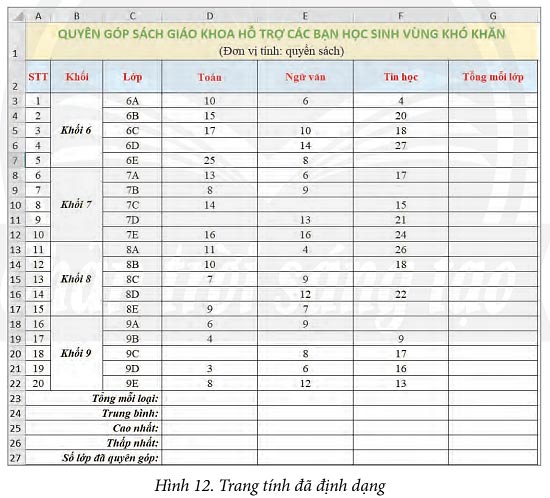
Trả lời:
+ Chọn ô G3 nhập công thức: “=D3+E3+F3” nhấn Enter và sao chép công thức cho các vị trí còn lại.
+ Chọn ô D23 nhập công thức:
“=D3+D4+D5+D6+D7+D8+D9+D10+D11+D12+D13+D14+D15+D16+D17+D18+D19+D20+D21+D22” nhấn Enter và sao chép công thức cho vị trí E23, F23.
+ Chọn ô D24 nhập công thức: “=(D3+D4+D5+D7+D8+D9+D10+D12+D13+D14+D15+D17+D18+D19+D21+D22)/16” nhấn Enter.
Vị trí E24:
“=(E3+E5+E6+E7+E8+E9+E11+E12+E13+E15+E16+E17+E18+E20+E21+E22)/16”.
Vị trí F24:
“=(F3+F4+F5+F6+F8+F10+F11+F12+F13+F14+F16+F19+F20+F21+F22)/15”.
+ Tìm giá trị cao nhất thì ta sẽ so sánh số sách của các lớp và đưa ra giá trị lớn nhất và điền vào ô D25, E25, F25. Thực hiện tương tự cho số sách thấp nhất ở vị trí D26, E26, F26.
+ Số lớp đã đóng góp: ta đếm số sách của từng lớp và cộng lại để biết được số sách và điền vào D27, E27, F27.
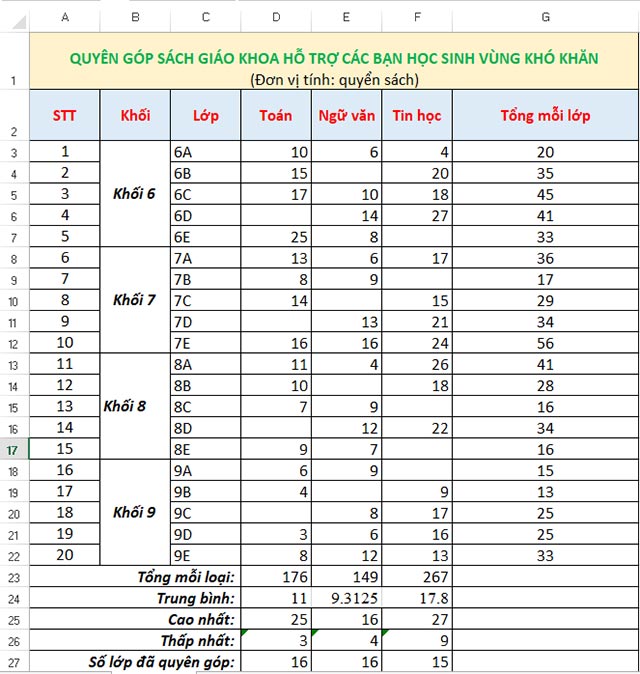
Hình 1: Kết quả khi thực hiện
Khám phá SGK Tin học 7 bài 10
Khám phá 1
Em hãy quan sát và cho biết:
a) Hàm sử dụng để tính Tổng mỗi lớp ở Hình 1, Hình 2 có tên là gì?
b) Hàm ở Hình 1 có bao nhiêu tham số và các tham số của hàm là gì?
c) Hàm ở Hình 2 có bao nhiêu tham số và các tham số của hàm là gì?
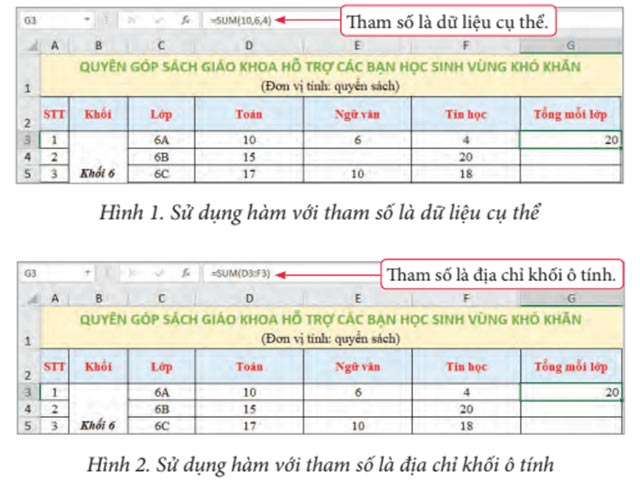
Trả lời:
a) Hàm dùng tính toán Hình 1, Hình 2 là hàm SUM.
b) Hàm ở Hình 1 có 3 tham số bao gồm: 10, 6, 4.
c) Hàm ở Hình 2 có 1 tham số, tham số là địa chỉ D3:F3.
Khám phá 2
Em hãy lựa chọn hàm phù hợp (ở Bảng 1) để tính các giá trị Trung bình, Cao nhất, Thấp nhất, Số lớp quyên góp được đối với sách giáo khoa môn Toán (ở Hình 3). Nêu các bước nhập hàm vào ô tính để tính các giá trị đó.
Trả lời:
Tổng mỗi loại:
Chọn vị trí ô D23 nhập công thức: “=SUM(D3:D22)” nhấn Enter và sao chép cho vị trí ô E23, F23.
Trung bình:
Chọn vị trí D24 nhập công thức: “=AVERAGE(D3:D22)” nhấn Enter và sao chép công thức E24, F24.
Cao nhất:
Chọn vị trí D25 nhập công thức: “=MAX(D3:D22)” nhấn Enter và sao chép công thức cho ô E25, F25.
Thấp nhất:
Chọn vị trí D26 nhập công thức: “=MIN(D4:D22)” nhấn Enter và sao chép công thức cho ô E26, F26.
Số lớp quyên góp:
Chọn vị trí D27 nhập công thức: “=COUNT(D3:D22)” nhấn Enter và sao chép công thức cho ô E27, F27.
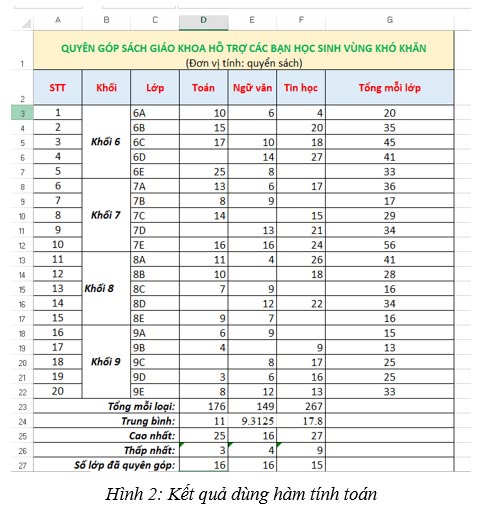
Luyện tập SGK Tin học 7 bài 10
Phát biểu nào sau đây là sai?
A. Nhập hàm số vào ô tính được thực hiện tương tự như nhập công thức vào ô tính.
B. Có thể sao chép hàm số bằng hai cách: sử dụng các lệnh Copy, Paste và sử dụng tính năng tự động điền dữ liệu (Autofill).
C. Các hàm SUM, AVERAGE, MAX, MIN, COUNT chỉ tính toán trên các ô tính dữ liệu số, bỏ qua các ô tính có dữ liệu chữ, ô tính trống.
D. Khi sao chép (hay di chuyển) hàm, vị trí tương đối giữa các ô có địa chỉ là tham số của hàm và ô tính chứa hàm không thay đổi.
E. Tương tự như hàm, các công thức có sử dụng địa chỉ ô tính chỉ tính toán trên các ô dữ liệu số, bỏ qua các ô tính có dữ liệu chữ, ô tính trống.
Trả lời:
Đáp án: E
Đối với công thức sử dụng địa chỉ ô tính chỉ tính toán trên các ô dữ liệu số, khi các ô có dữ liệu chữ thì sẽ không tính toán được và hiển thị lỗi: ![]()
Vận dụng SGK Tin học 7 bài 10
Sử dụng một số hàm đã học để thực hiện tính toán trên bảng tính quản lí chi tiêu của gia đình em hoặc bảng tính theo dõi kết quả học tập của em (đã thực hiện định dạng ở Bài 9).
Trả lời:
- Ở bài 9, chúng ta có “Bảng theo dõi kết quả học kì I năm học 2021-2022”.
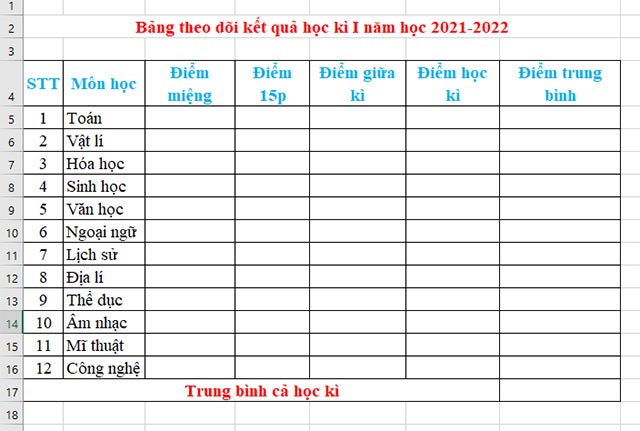
- Các em điền điểm kiểm tra miệng, 15 phút, giữa kì, học kì các môn vào.
- Điểm trung bình từng môn:
- Đối với môn Toán: =(C5+D5+E5+F5)/7
- Các môn còn lại: nháy chuột vào ô điểm trung bình môn Toán, khi thấy dấu cộng thì kéo xuống đến dòng môn công nghệ.
- Điểm trung bình cả học kì: =AVERAGE(G5,G16)
Chọn file cần tải:
Theo Nghị định 147/2024/ND-CP, bạn cần xác thực tài khoản trước khi sử dụng tính năng này. Chúng tôi sẽ gửi mã xác thực qua SMS hoặc Zalo tới số điện thoại mà bạn nhập dưới đây:













 Toán 7 Kết nối tri thức
Toán 7 Kết nối tri thức
 Toán 7 Chân trời sáng tạo
Toán 7 Chân trời sáng tạo
 Toán 7 Cánh Diều
Toán 7 Cánh Diều
 Soạn Văn 7 Chân trời sáng tạo
Soạn Văn 7 Chân trời sáng tạo
 Soạn Văn 7 Cánh Diều
Soạn Văn 7 Cánh Diều
 Soạn Văn 7 Kết nối tri thức
Soạn Văn 7 Kết nối tri thức
 Tiếng Anh 7 Global Success
Tiếng Anh 7 Global Success
 Tiếng Anh 7 Explore English
Tiếng Anh 7 Explore English
 Tiếng Anh 7 - iLearn Smart World
Tiếng Anh 7 - iLearn Smart World









